Microsoft Word Microsoft Word un programma che permette

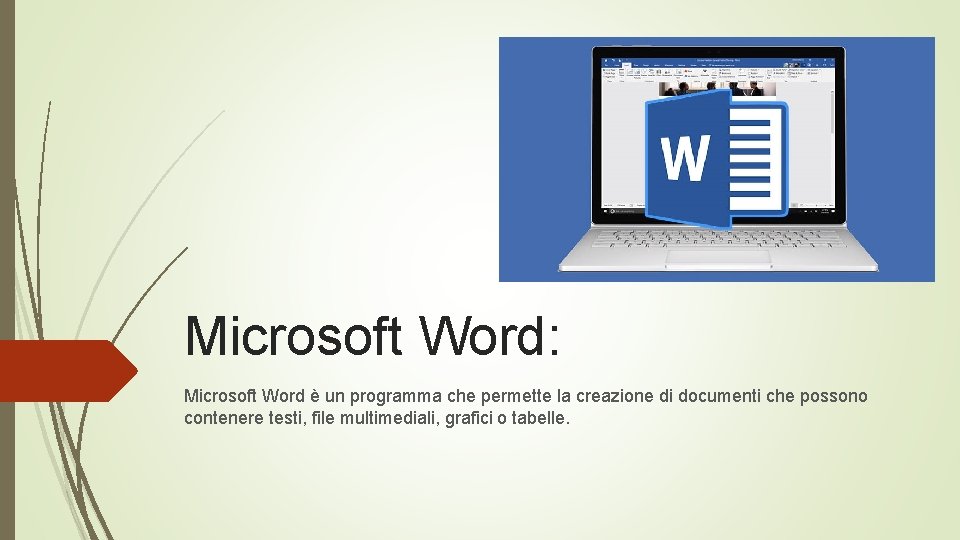

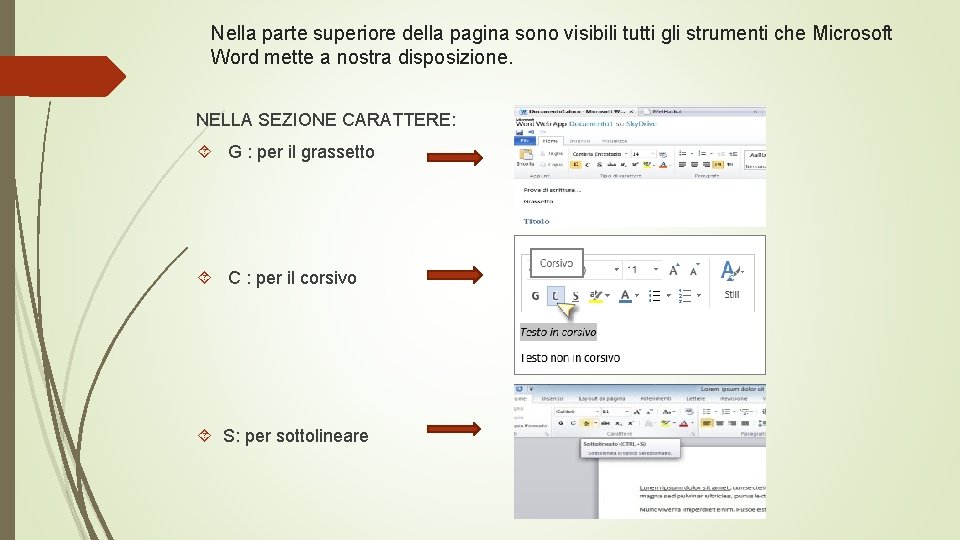


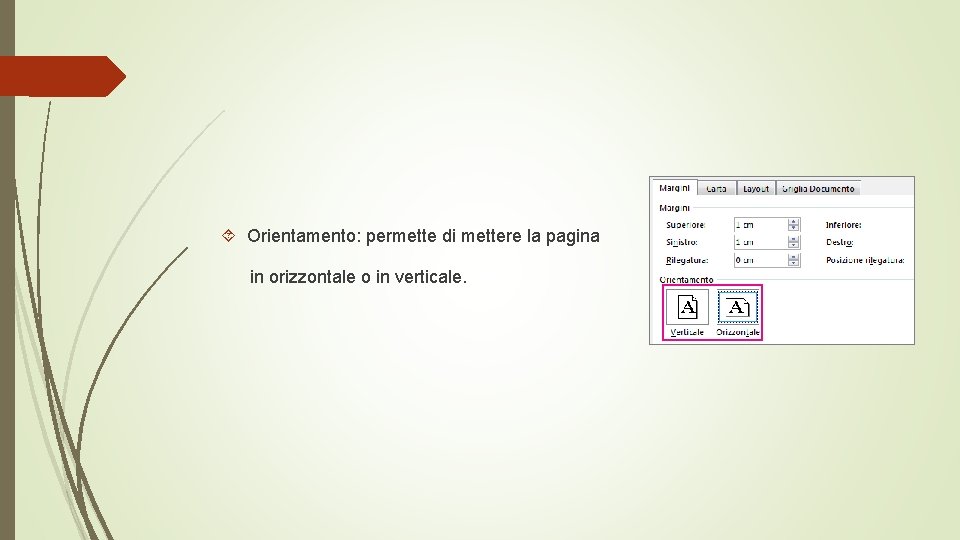
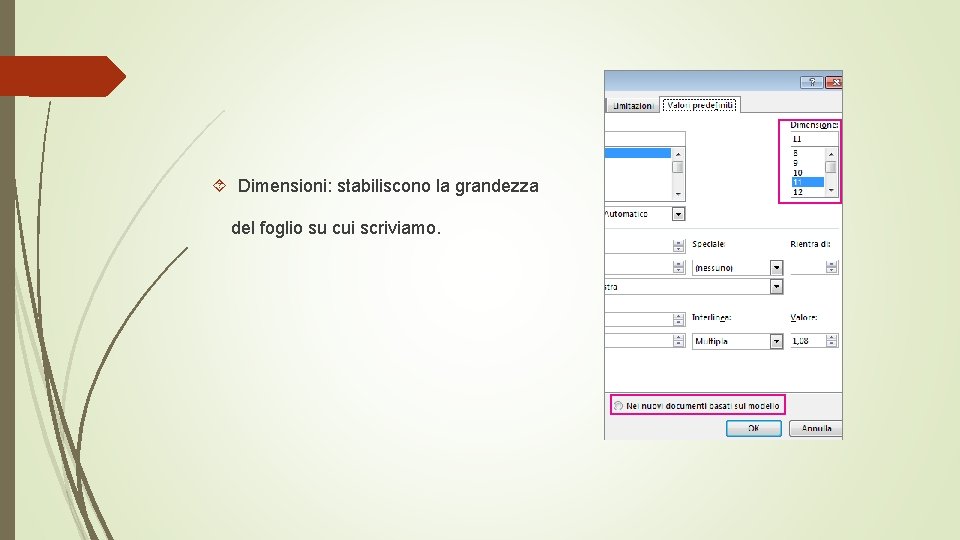





- Slides: 13

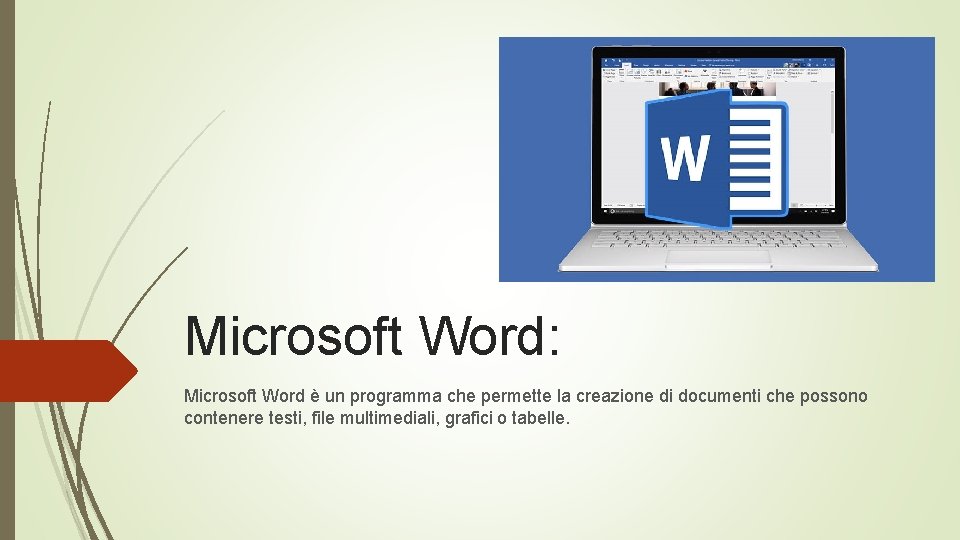
Microsoft Word: Microsoft Word è un programma che permette la creazione di documenti che possono contenere testi, file multimediali, grafici o tabelle.

Microsoft Word può essere utilizzato: per creare documenti; per estrarre parti di pagine web e modificarne il testo; per presentazioni o curriculum vitae; per scrivere una lettera e poi stamparla.
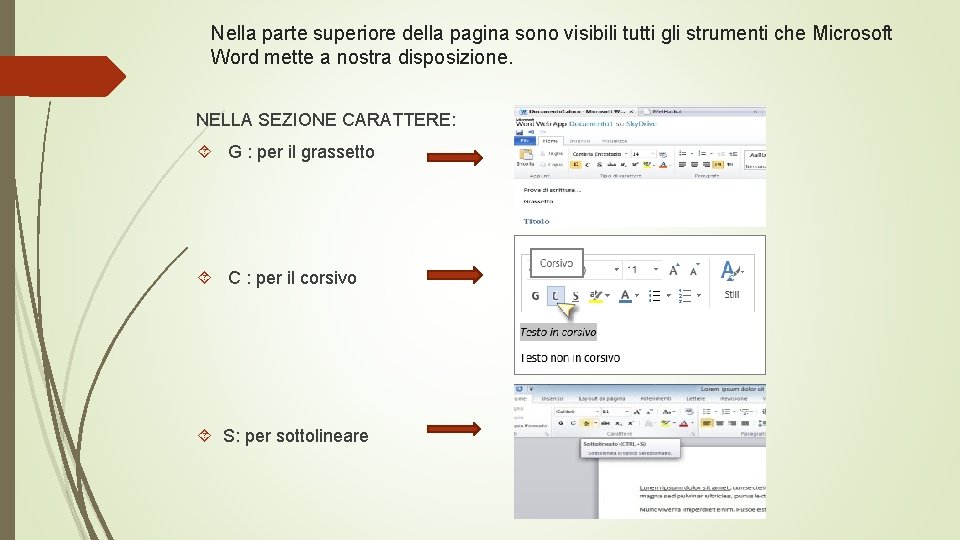
Nella parte superiore della pagina sono visibili tutti gli strumenti che Microsoft Word mette a nostra disposizione. NELLA SEZIONE CARATTERE: G : per il grassetto C : per il corsivo S: per sottolineare

Si possono inserire: Wordart «Inserisci» «A» Scegliere lo stile Tabelle «Inserisci» «Tabella» Disegna tabella

Modificare le impostazioni di pagina: Selezionare «LAYOUT DI PAGINA» Margini: regolano la grandezza dei margini superiore, inferiore, destro e sinistro.
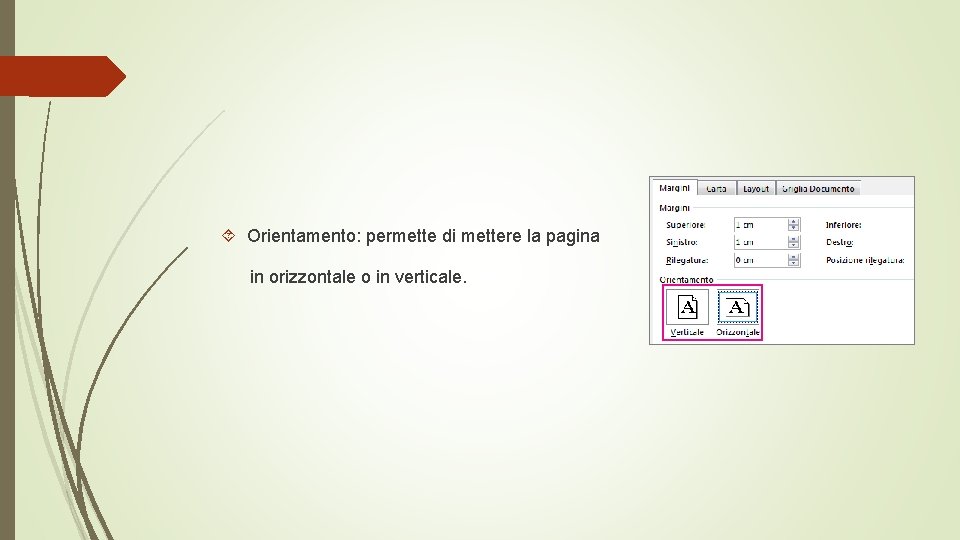
Orientamento: permette di mettere la pagina in orizzontale o in verticale.
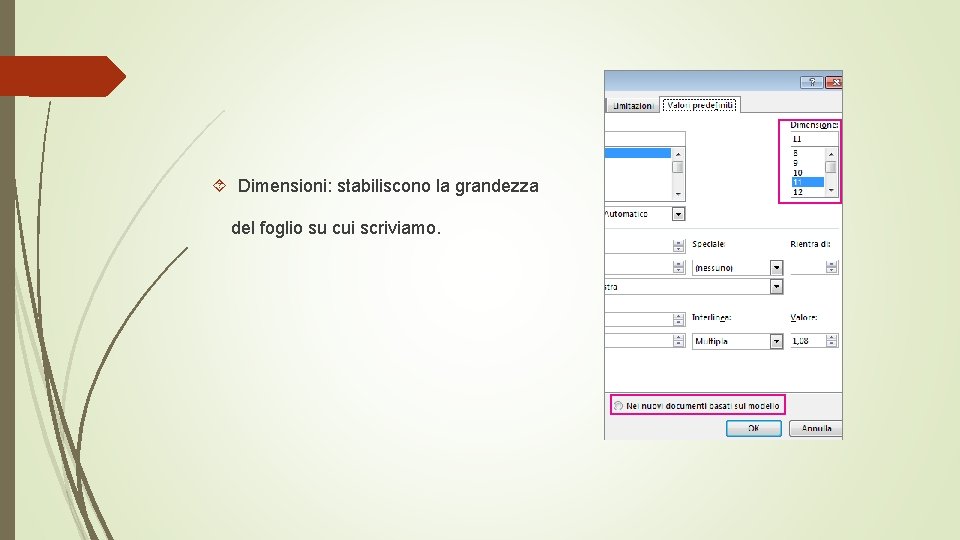
Dimensioni: stabiliscono la grandezza del foglio su cui scriviamo.

Colonne: permettono di distribuire il testo in una, due o più colonne.

Interruzioni: permettono di inserire interruzioni del testo, ovvero il punto in cui deve finire il processo per poi ricominciare dalla pagina successiva, dalla colonna seguente o dalla prossima pagina pari o dispari.

Come controllare l’ortografia e la grammatica 1. Cliccare su file in alto a sinistra; 2. Aprire word; 3. Cliccare su opzioni; 4. Cliccare su strumenti di correzione; 5. Spuntare controllo ortografia durante la digitazione dalla sezione Impostazioni per la correzione dell’ortografia e della grammatica. Come numerare le pagine 1. Fare clic su «Visualizza» ; 2. Clic su «Intestazione» e «Piè di pagina» ; 3. «Inserisci numero di pagina»

Come inserire uno sfondo su Word 1. Aprire il documento e selezionare la Scheda Progettazione; 2. Fare click sul pulsante «Colore Pagina» ; 3. Selezionare la voce «Effetti di riempimento» ; 4. Selezionare la scheda «Sfumature» , «Trama» , «Motivo» ; 5. Selezionare «Scheda Immagine» ; 6. Infine clicca su «Applica» per visualizzare un’anteprima dello sfondo e clicca su «Ok» per salvare i cambiamenti;

COME IMPOSTARE UNA LETTERA • Aprire word 2010/2017; • Cliccare sul pulsante File/Office e selezionare la voce «Nuove» ; • Selezionare l’icona «Lettere» collocata sotto la voce «Modelli di Office. com»